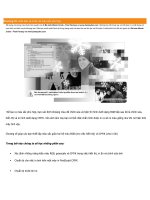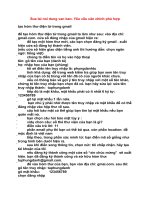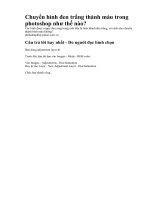Cân chỉnh màu trong photoshop
Bạn đang xem bản rút gọn của tài liệu. Xem và tải ngay bản đầy đủ của tài liệu tại đây (476.76 KB, 12 trang )
Cân chỉnh màu - Color Balance
Bài viết có nhiều hình minh hoạ, mong bạn hãy kiên nhẫn để trình duyệt load
hình.
Có thể nói cách chỉnh màu là bước đầu tiên trong việc xử lý hình ảnh. Từ cách này chúng ta
có thể quản lý được màu sắc các tác phẩm của mình. Thật sự trong công việc làm mẫu của tôi
thì cũng được 4 năm, kinh nghiệm chắc cũng chưa cao có gì mong các bác bỏ qua. Bài này tôi
viết tặng anh em trong Bàn tay đen. Hy vọng anh em có thể sử dụng & quản lý màu sắc hình
ảnh tốt hơn.
Bạn hãy download hình này về để làm hình minh hoạ
Trước tiên....cách chỉnh màu màn hình thì tôi đã post trong mấy ngày trước. Bỏ qua bước
chỉnh màu màn hình. Tôi sẽ đưa hình ảnh thật cho các bác. Tôi sẽ thực tập trên hình này.
Vào bài viết này, tôi muốn các bạn phải nắm vững nguyên lý cơ bản của màu sắc. Mà hiện tại
tôi sẽ tập trung chính là vào màu CMYK (4 màu selection cơ bản). In offset.
Cyan -- C (viết tắt)-- còn gọi là màu xanh da trời.
Magenta--M (viết tắt)--còn gọi là màu đỏ cánh sen.
Yello--Y(viết tắt)--còn gọi là màu vàng
Black--K(viết tắt)--còn gọi là màu đen
Từ 4 màu cơ bản trên...chúng ta co' thể phối màu để ra nhiều màu khác như:cam, hồng,
tím.....
Bây giờ vào vấn đề chính. Các bác mở Photoshop (tôi dùng Photoshop7) & mở hình ra.
Bước 1: Chuyển hình từ chế độ màu RGB sang CMYK (như hình minh họa).
Bước 2 : Chỉnh Clevel màu sắc trung bình của Image
Hộp thoại Level hiện ra bạn điền giá trị vào như hình dưới
Điểm màu đen đầu tiên tưọng trưng cho độ đậm màu.
Điểm xám ở giữa tượng trưng cho tính trung bình của màu sắc.
Điểm trắng ở cuối cùng tượng trưng sắc sáng của màu.
Tùy theo hình ảnh đậm hay lợt mà chúng ta chỉnh tính đậm & lợt hay tính trung bình của
hình. Trong hình ảnh tôi đã chỉnh rồi nhưng tôi muốn các bạn cứ vọc, chỉnh thử đậm hơn hay
lợt hơn để xem màu sắc của hình thay đổi như thế nào.
Bước 3: Chỉnh màu bằng Selective Colour (như hình minh họa).